Одной из самых популярных и визуально ярких функций, предлагаемых Tableau, является визуализация Word Cloud, которая позволяет пользователям эффективно представлять текстовые данные в увлекательной и интуитивно понятной форме.
Облака слов Tableau обеспечивают визуально привлекательное и интерактивное представление текстовых данных, где размер каждого слова соответствует его частоте или важности в наборе данных.
В этом руководстве рассматриваются возможности Tableau Word Clouds, а также их создание, настройка и передовые методы. Независимо от того, являетесь ли вы аналитиком данных, бизнес-профессионалом или энтузиастом, стремящимся улучшить свои навыки визуализации данных, это руководство предоставит вам необходимые знания и инструменты, чтобы раскрыть весь потенциал функции Word Cloud в Tableau.
Что такое облако слов Tableau?
Tableau Word Cloud — это функция визуализации данных, предоставляемая Tableau, мощной и широко используемой платформой бизнес-аналитики и аналитики. Визуализация Word Cloud позволяет пользователям представлять текстовые данные в наглядной и интуитивно понятной форме. Он отображает слова в виде графических элементов, при этом размер каждого слова соответствует его частоте или важности в наборе данных.
В облаке слов Tableau текстовые данные анализируются, и наиболее часто встречающиеся слова отображаются на видном месте с более крупным шрифтом, а менее часто встречающиеся слова отображаются меньше. Это визуальное представление помогает пользователям быстро идентифицировать закономерности, тенденции и ключевые темы в данных.
Tableau предоставляет различные параметры настройки для облаков слов, которые позволяют пользователям настраивать внешний вид, например стиль шрифта, цветовую палитру и ориентацию, в соответствии со своими целями визуализации. Кроме того, пользователи могут определять взвешивание слов на основе различных критериев, таких как важность или релевантность, чтобы подчеркнуть конкретные аспекты данных.
Облака слов, созданные в Tableau, могут быть интерактивными, что позволяет пользователям исследовать данные и взаимодействовать с ними. Например, наведение курсора на слово может открыть дополнительную информацию, а включение фильтров позволяет пользователям динамически обновлять облако слов на основе выбранных критериев.
Облака слов Tableau находят применение в различных областях, таких как анализ настроений, анализ отзывов клиентов, мониторинг социальных сетей и интеллектуальный анализ текста. Они особенно эффективны для визуального обобщения и передачи текстовой информации, что позволяет пользователям получать информацию и более эффективно принимать решения на основе данных.
Пошаговое руководство по созданию облака Tableau World
Tableau обеспечивает простой процесс создания базового облака слов. Оттуда вы можете раскрыть свой творческий потенциал, чтобы настроить его в соответствии со своими предпочтениями и требованиями вашего анализа.
Однако важно отметить, что Tableau не предоставляет встроенный тип диаграммы Word Cloud. Вместо этого визуализацию Word Cloud можно создать, используя комбинацию текстовых функций и настроек Tableau.
Вот пример вычисляемого поля, которое можно использовать для создания базового облака слов в Tableau:
Шаг 1. Создайте вычисляемое поле
Перейдите на рабочий лист или панель мониторинга, где вы хотите создать облако слов.
Щелкните правой кнопкой мыши на панели «Данные» и выберите «Создать вычисляемое поле».
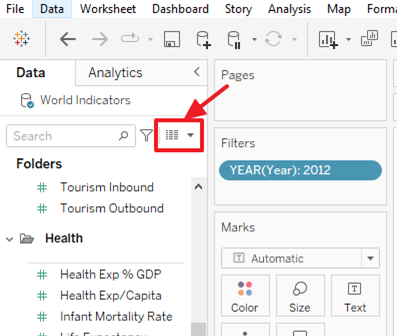
Назовите вычисляемое поле, например, «Облако слов 1».
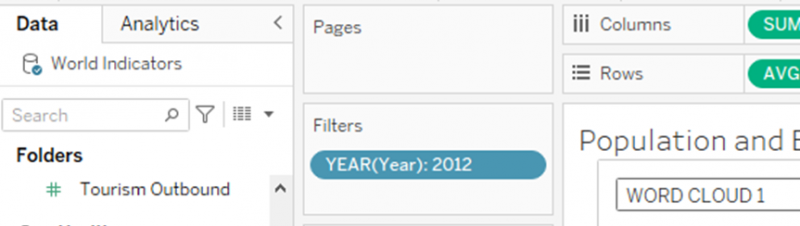
Используйте следующую формулу для создания вычисляемого поля:
{ ЗАФИКСИРОВАННЫЙ [ Текстовое поле ] : СЧИТАТЬ ( [ Текстовое поле ] ) }
Мы модифицируем предыдущий фрагмент кода, включив в него измерения и показатели, которые мы включаем в наше облако Word. Нажмите «ОК», когда закончите. Смотрите следующую картинку:
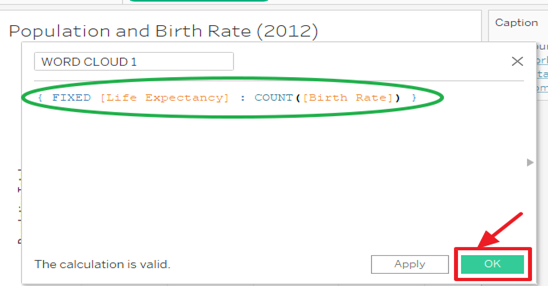
Шаг 2. Добавьте вычисляемое поле в визуализацию.
Перетащите вновь созданное вычисляемое поле («Word Cloud1») на полку «Текст» в Tableau.
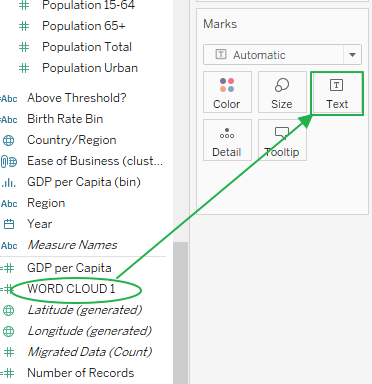
Tableau автоматически создает текстовую визуализацию, в которой размер каждого слова пропорционален его частоте в наборе данных.
Шаг 3. Настройте визуализацию облака Word
- Настройте шрифт, цвет и макет облака слов, изменив свойства текста в Tableau.
- Изучите дополнительные параметры настройки, чтобы улучшить визуальную привлекательность и удобочитаемость Word Cloud.
Стоит отметить, что в приведенном примере создается базовое облако слов, но вы можете дополнительно уточнить и настроить визуализацию в соответствии со своими конкретными требованиями. Вы можете изучить дополнительные вычисления, фильтры или взаимодействия, чтобы улучшить интерактивность и аналитику, предлагаемые Word Cloud.
В дополнение к предыдущему подходу также доступны сторонние расширения или плагины Tableau, которые обеспечивают более продвинутые функции Word Cloud. Эти расширения могут предлагать дополнительные функции, параметры настройки и интеграцию с внешними инструментами анализа текста.
Заключение
Этот учебник предоставит вам необходимые знания и навыки для создания увлекательных облаков слов Tableau. Используя возможности визуализации текстовых данных, вы можете раскрыть скрытые идеи, выявить закономерности и эффективно сообщить о своих выводах. Не забудьте предварительно обработать свои данные, настроить внешний вид и взвешивание слов, а также изучить передовые методы, чтобы максимизировать влияние ваших облаков слов.